Panduan Penggunaan Aplikasi Absensi Karyawan Kerjoo
Ada beberapa langkah yang harus dilakukan pengguna sebelum menggunakan aplikasi Kerjoo. Pelajari lebih lengkap melalui video panduan di bawah ini:
Pengajuan Cuti Karyawan
Pengajuan Izin Karyawan
Pengajuan Izin Jam Karyawan
Ganti Jam
Revisi Kehadiran untuk Karyawan
Revisi Kehadiran untuk Supervisor
Tukar Jadwal oleh Supervisor
Tukar Jadwal oleh Karyawan
Kunjungan Klien Datang untuk Karyawan
Kunjungan Klien Pulang untuk Karyawan
Anda mengalami kendala saat menggunakan aplikasi absensi online KERJOO?
Silakan hubungi Tim Keren KERJOO!
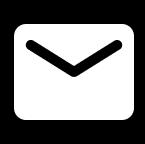 halo@kerjoo.com
halo@kerjoo.com 0858 7526 8000
0858 7526 8000